如何解决Win11内存使用过高的问题?
 发布于2025-02-07 阅读(0)
发布于2025-02-07 阅读(0)
扫一扫,手机访问
Win11用户们反映系统内存使用率过高,给用户们带来了困扰。下面本站将为用户们详细介绍解决Win11内存使用率过高的方法。
Win11内存使用率过高怎么解决
方法一:
1、首先右键点击开始菜单,选择任务管理器打开。
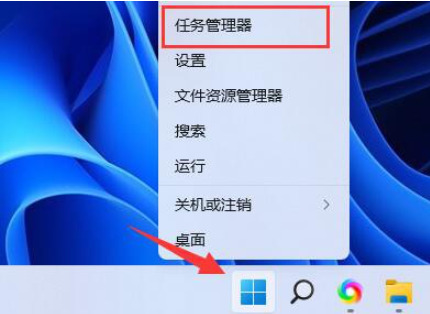
2、展开内存选项卡并通过向下箭头查看内存占用高的进程。
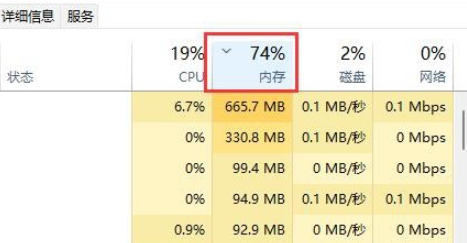
3、找到占用率高且不必要的进程,右键点击并选择结束任务,从而降低内存占用。
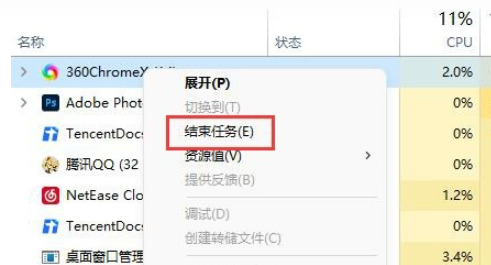
方法二:
1、如果所有占用内存高的进程都是必需的,那么这意味着内存容量太小了。
2、在这种情况下,建议尽量减少同时打开的页面,或者可以升级内存条来解决问题。

方法三:
1、首先按住快捷键Win+R启动运行窗口,输入services.msc并点击确定。
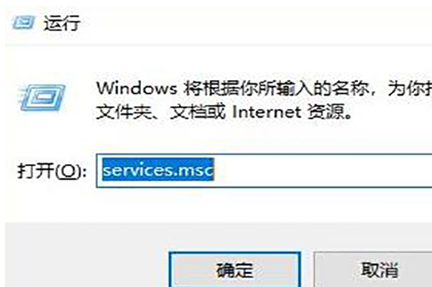
2、在打开的服务窗口中查找Superfetch服务,右键点击并选择属性。
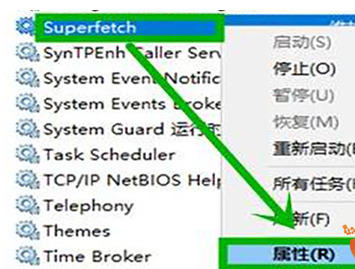
3、在打开的属性界面中,找到基本选项,并将启动类型设置为禁用,最后点击停止即可。
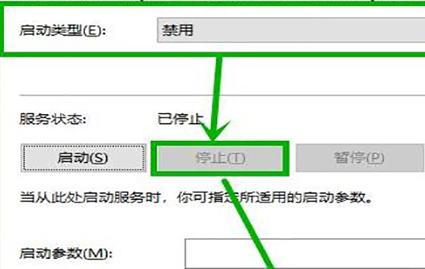
方法四:
1、关闭服务可以释放几百兆的内存空间,但也会损失一些系统性能。
2、因此,建议增加一条内存条来构建双通道内存,从而大大提升系统性能。
3、如果您是爱玩游戏的用户,最好升级到8GB双通道内存。
本文转载于:https://www.rjzxw.com/wx/wx_dn2.php?id=7935 如有侵犯,请联系admin@zhengruan.com删除
产品推荐
-

售后无忧
立即购买>- DAEMON Tools Lite 10【序列号终身授权 + 中文版 + Win】
-
¥150.00
office旗舰店
-

售后无忧
立即购买>- DAEMON Tools Ultra 5【序列号终身授权 + 中文版 + Win】
-
¥198.00
office旗舰店
-

售后无忧
立即购买>- DAEMON Tools Pro 8【序列号终身授权 + 中文版 + Win】
-
¥189.00
office旗舰店
-

售后无忧
立即购买>- CorelDRAW X8 简体中文【标准版 + Win】
-
¥1788.00
office旗舰店
-
 正版软件
正版软件
- 解决win11运行wsa闪退问题的方法
- wsa是WindowsSubsystemforAndroid的缩写,是Windows11系统中的一个程序,允许用户在电脑上运行各种安卓软件。然而,最近一些用户报告称在使用过程中遇到了闪退的问题。对于这个问题,很多人不知道如何解决。下面是一些具体的解决步骤,希望能对广大用户有所帮助。win11安卓子系统闪退解决方法1、首先我们点开左下角开始菜单。3、然后进入左边的应用。5、打开后,搜索wsa应用。7、最后在其中修复或重置一下即可。(会删除掉其中已安装的所有应用,修复后要重新安装)
- 9分钟前 win11 wsa闪退 0
-
 正版软件
正版软件
- 如何在Win11最新版22h2上操作语音转字幕?Win11语音转字幕设置教程
- 近期有小伙伴在更新为Win1122H2最新系统后,想要设置语音转字幕,开启此功能后能够帮助我们快速的进行文字输入,提高文字录入效率,但是我们应该如何去开启它呢?下面小编就给大家带来win11系统语音转字幕的设置方法吧!设置步骤1、首先,点击桌面任务栏的开始菜单,选择打开设置。在Windows中,可以找到语音输入并开启Windows语音识别。请注意,启用语音识别时需要连接麦克风,并且如果网络不稳定或服务器出现问题,可能无法进行语音输入。5、找到并展开系统托盘图标,开启触摸键盘。
- 19分钟前 win11 语音转字幕 0
-
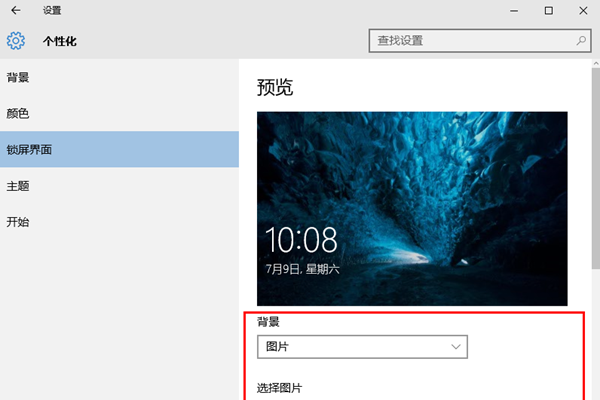 正版软件
正版软件
- win10家庭版的锁屏界面消失了
- 这几年我们电脑使用也是越来越频繁了,虽然不管是工作还是学习都带来了巨大的提升,但是随着而来的也有许多的问题,比如最近小伙伴们碰到的不显示锁屏界面,其实这个问题解决起来十分简单。win10家庭版如何设置锁屏界面不显示方法一:1、直接按下快捷键win+R打开windows设置界面,然后我们在界面中点击轻松使用。2、随后我们在左侧点击其他选项,在右侧我们找到“在windows中播放动画”的按钮,然后将它的开关关闭即可。方法二:1、在开始菜单按钮上点击鼠标右键,我们在弹出的弹窗中点击系统。2、然后在继续点击高级系
- 29分钟前 win10 锁屏界面 0
-
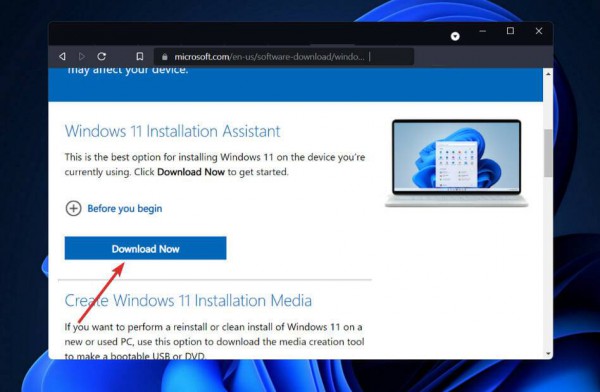 正版软件
正版软件
- 获取Windows 11的步骤和安装助手信息
- Windows11再次发布,一些用户希望尝试新系统。Windows11与Windows10在外观上有很大的变化,但在功能和特性方面两者非常相似。本教程将介绍如何使用安装助手升级到Windows11。使用安装助手升级到Windows11:1、用微软官网,转到Windows11下载页面,然后单击Windows11安装助手下的立即下载。3、windows11将开始下载和安装,因此请耐心等待该过程结束,然后仔细阅读屏幕上的说明。
- 44分钟前 0
-
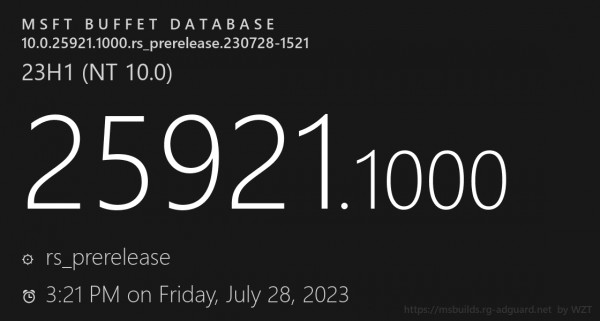 正版软件
正版软件
- 微软 Win11 Canary 25921 预览版发布:新功能包括 HDR 背景和可卸载 Cortana!详细信息
- 本站8月5日消息,微软官方今天向Canary频道的WindowsInsider项目成员推送了Win11新预览版,版本号为Build25921。此次更新增加了对HDR背景的支持,开始菜单也提供了云文件的缩略图预览功能,此外,用户还可以卸载Cortana等。以下是详细内容:-HDR背景支持:Win11新预览版为用户提供了对高动态范围(HDR)背景的支持。这意味着用户可以在系统中选择更丰富、更生动的颜色和对比度,以获得更优质的视觉体验。-云文件缩略图预览:开始菜单现在可以为云文件提供缩略图预览。用户可以在菜单中
- 59分钟前 0
最新发布
-
 1
1
- KeyShot支持的文件格式一览
- 1702天前
-
 2
2
- 优动漫PAINT试用版和完整版区别介绍
- 1742天前
-
 3
3
- CDR高版本转换为低版本
- 1887天前
-
 4
4
- 优动漫导入ps图层的方法教程
- 1741天前
-
 5
5
- ZBrush雕刻衣服以及调整方法教程
- 1737天前
-
 6
6
- 修改Xshell默认存储路径的方法教程
- 1753天前
-
 7
7
- Overture设置一个音轨两个声部的操作教程
- 1731天前
-
 8
8
- PhotoZoom Pro功能和系统要求简介
- 1907天前
-
 9
9
- CorelDRAW添加移动和关闭调色板操作方法
- 1780天前
相关推荐
热门关注
-

- Xshell 6 简体中文
- ¥899.00-¥1149.00
-

- DaVinci Resolve Studio 16 简体中文
- ¥2550.00-¥2550.00
-

- Camtasia 2019 简体中文
- ¥689.00-¥689.00
-

- Luminar 3 简体中文
- ¥288.00-¥288.00
-

- Apowersoft 录屏王 简体中文
- ¥129.00-¥339.00